在使用光盘刻录大师的时候,比如需要将DVD格式转化为手机格式。那么如何进行操作呢?下面小编与你分享具体步骤和方法。
光盘刻录大师将DVD格式转化为手机格式的操作步骤

我们先点击【视频工具】下的【DVD提取视频】功能:
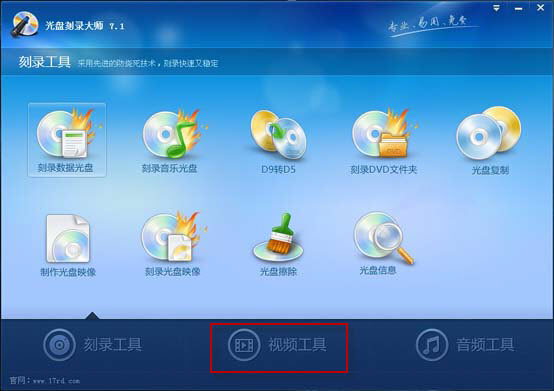
然后打开光驱,放入DVD,光驱自动扫描。
如果我们要提取几个剪辑,比如第2个和第4个标题,就在其前面的小方框打钩。默认的是输出文件是一个标题为一个文件,您可以在【剪辑合并成一个文件】选项前打勾,这样所有选中的标题都会合并到一个文件中。
接着我们是想提取一个片段,所有我们点击上方的【截取】按钮,进行截取设置。

这时进入到截取设置页面,拖拽2个滑块可以方便的设置要截取的开始和结束时间,完成之后,点击“确定”按钮,退出该页面。
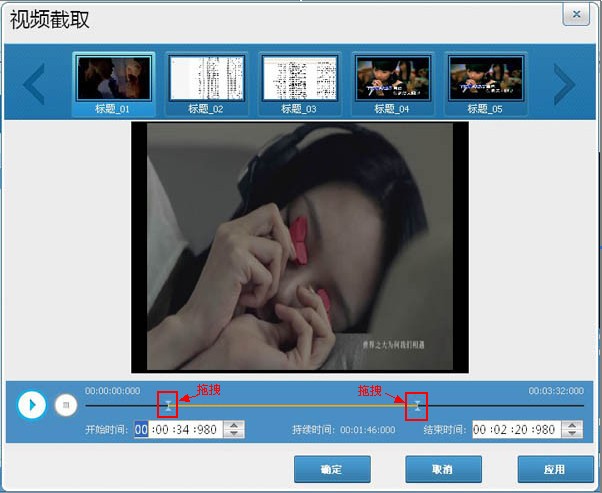
截取设置完成之后,点击下一步,进入到输出设置页面。手动输入一开始查到的视频参数(图1)。设置好之后,点下一步,进行视频提取。
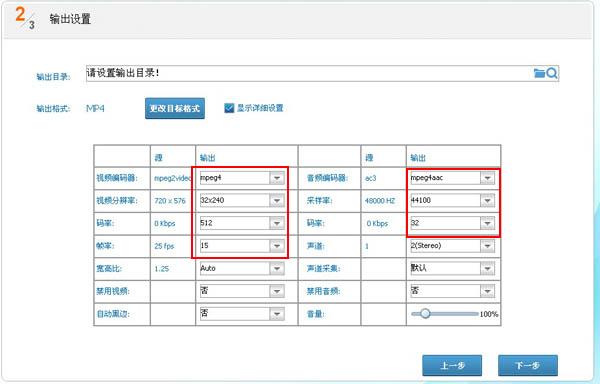
这样DVD里的视频片段就被成功转换成MP4格式了。是不是很简单呢?
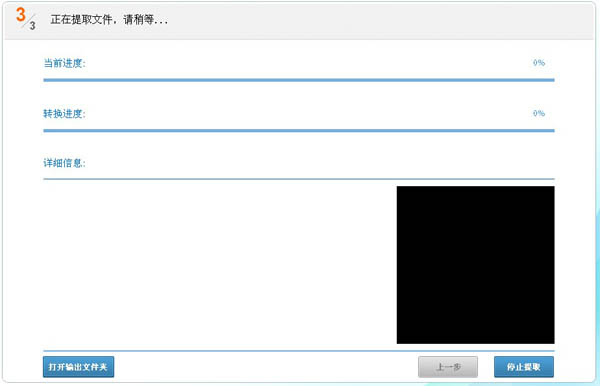
如果你还不知道自己手机支持的视频播放参数。那么找一段可以在手机里放的MP4格式的视频(自己手机拍的视频也行),打开光盘刻录大师。
我们要利用视频文件截取功能查看自己播放器支持的视频参数。
最后我们点击视频分割,添加手机支持的3GP格式的视频(要先看MP4视频的参数,这样转换出来的视频就能在你手机里完美播放啦),就可以看到相关的视频属性信息了。记住它们,转换的视频格式就是这些。
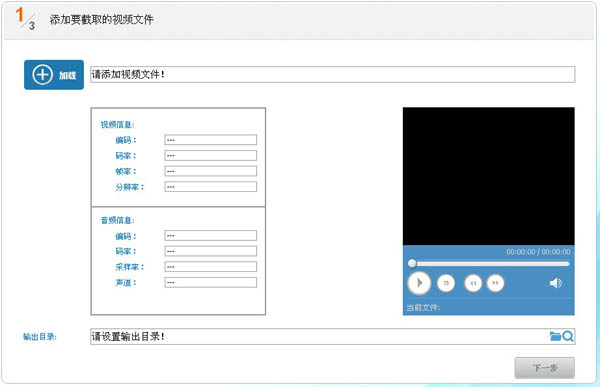
根据上文所述的光盘刻录大师将DVD格式转化为手机格式的详细操作过程,你们是不是都学会了呀!








